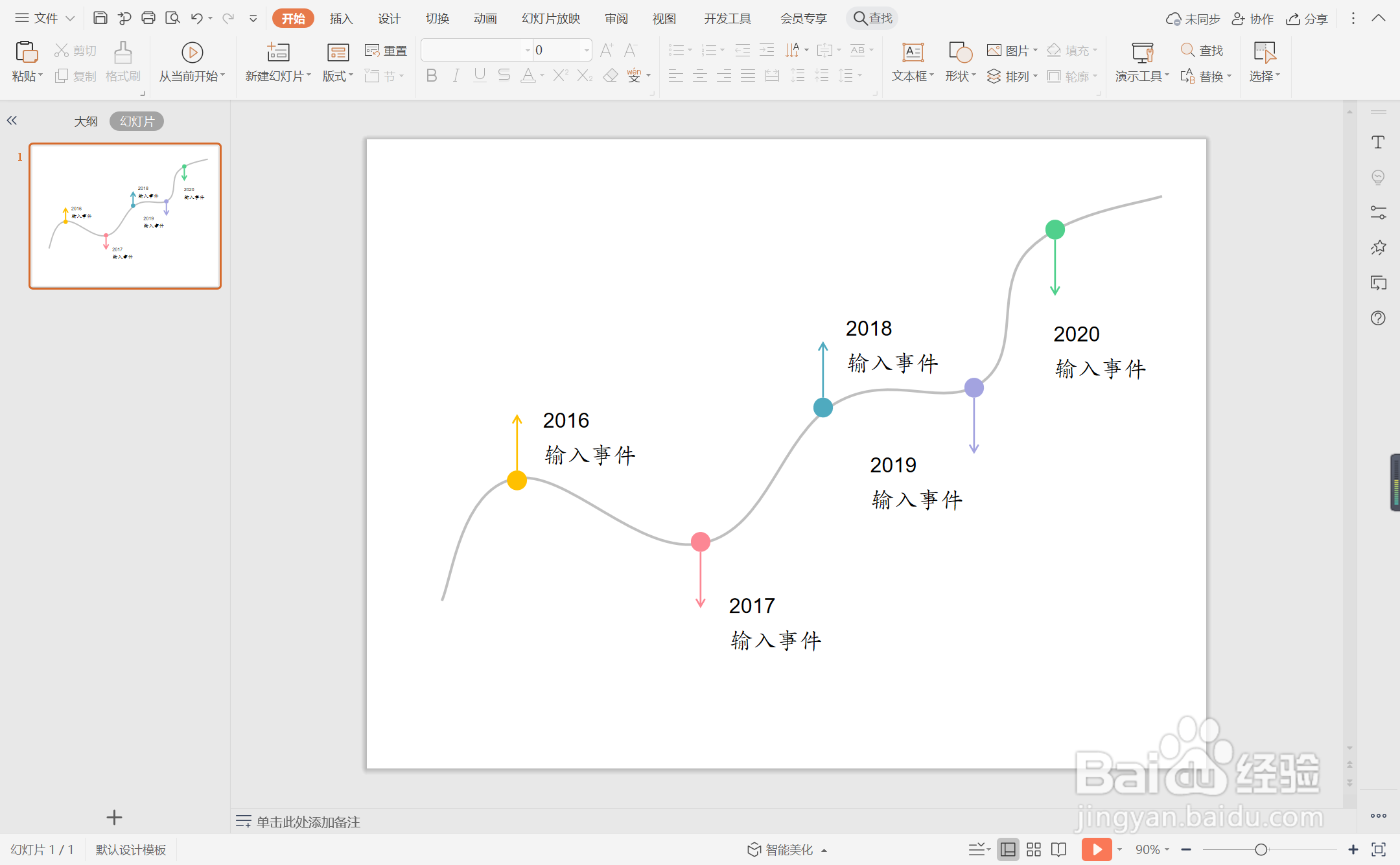1、在插入选项卡中点击形状,选择其中的曲线。
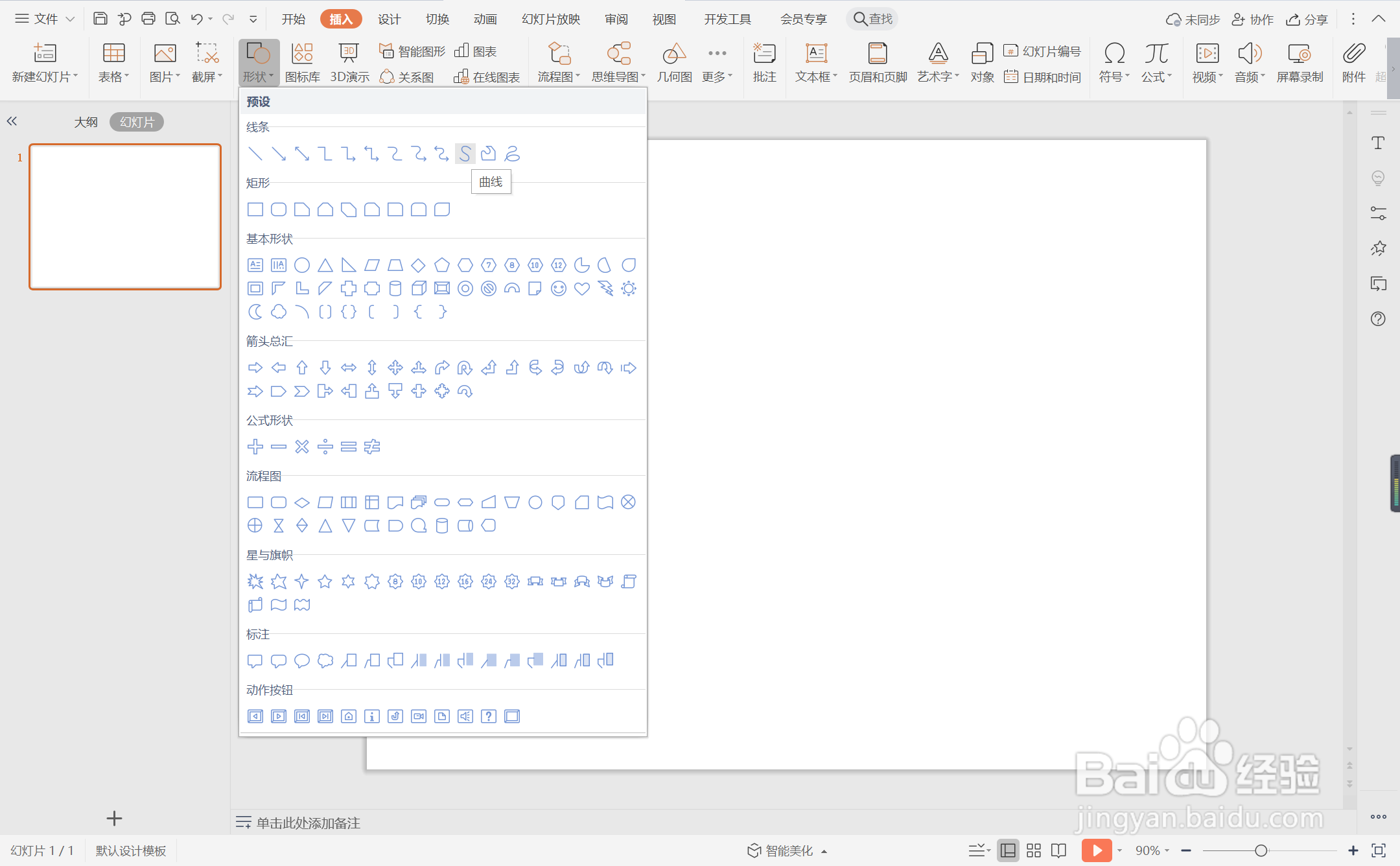
2、在页面上绘制出任意的曲线形状,放置在页面的中间位置,效果如图所示。

3、选中曲线,在绘图工具中点击轮廓,选择灰色进行填充,线条宽度设置为2.25磅。
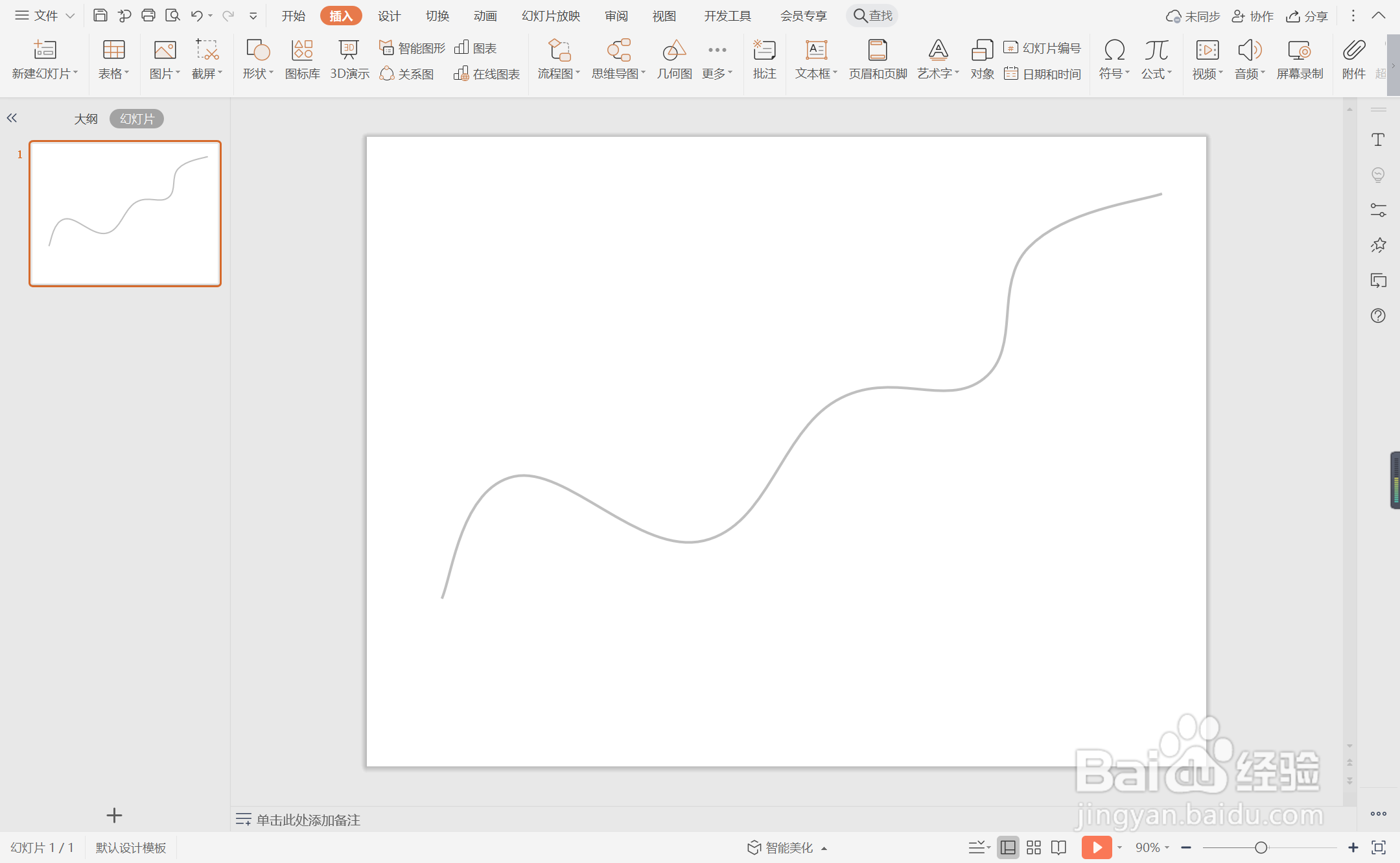
4、在插入选项卡中点击形状,选择其中的椭圆。
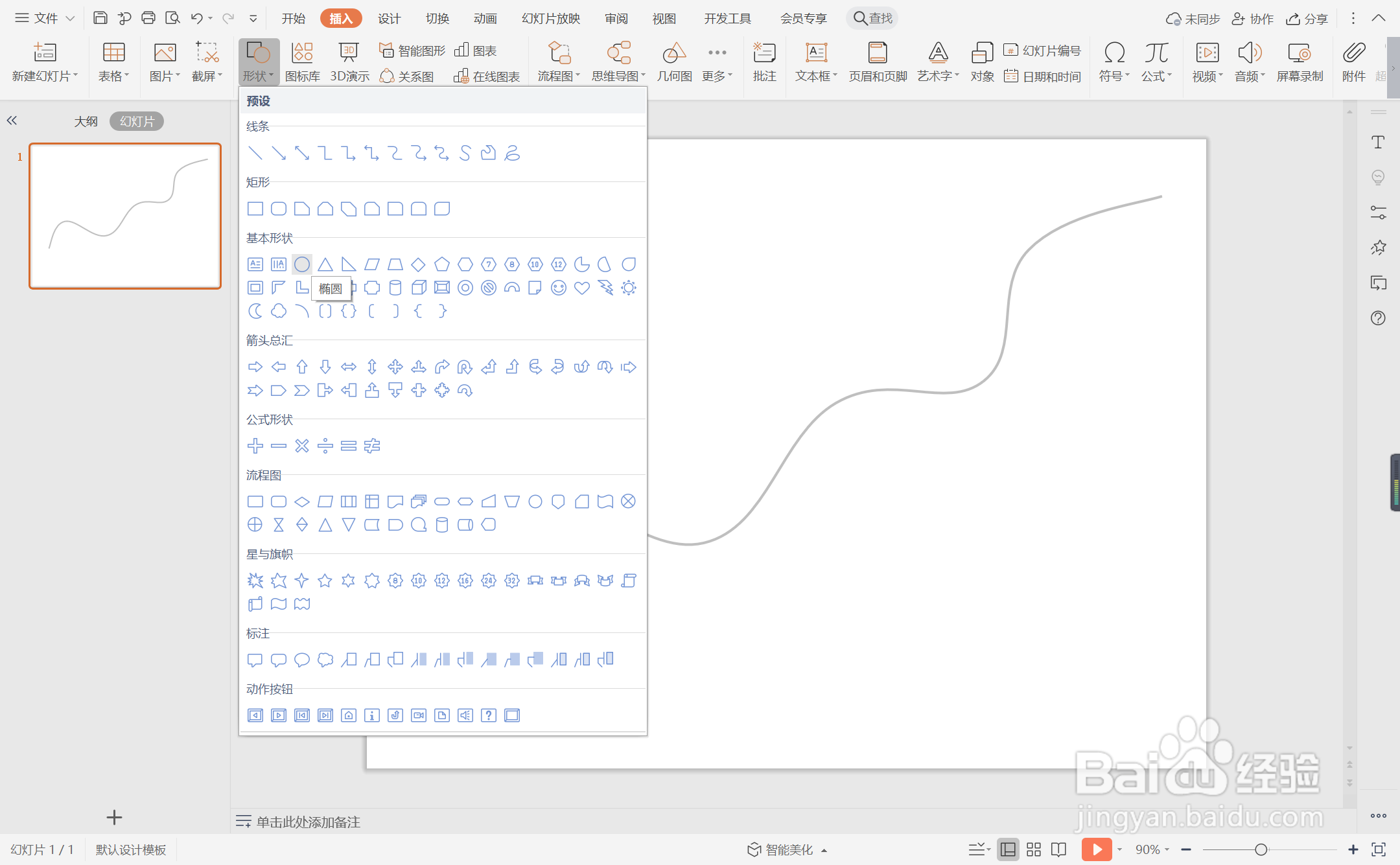
5、按住shift键,在页面上绘制出大小一致的正圆形,放置在曲线的合适位置。

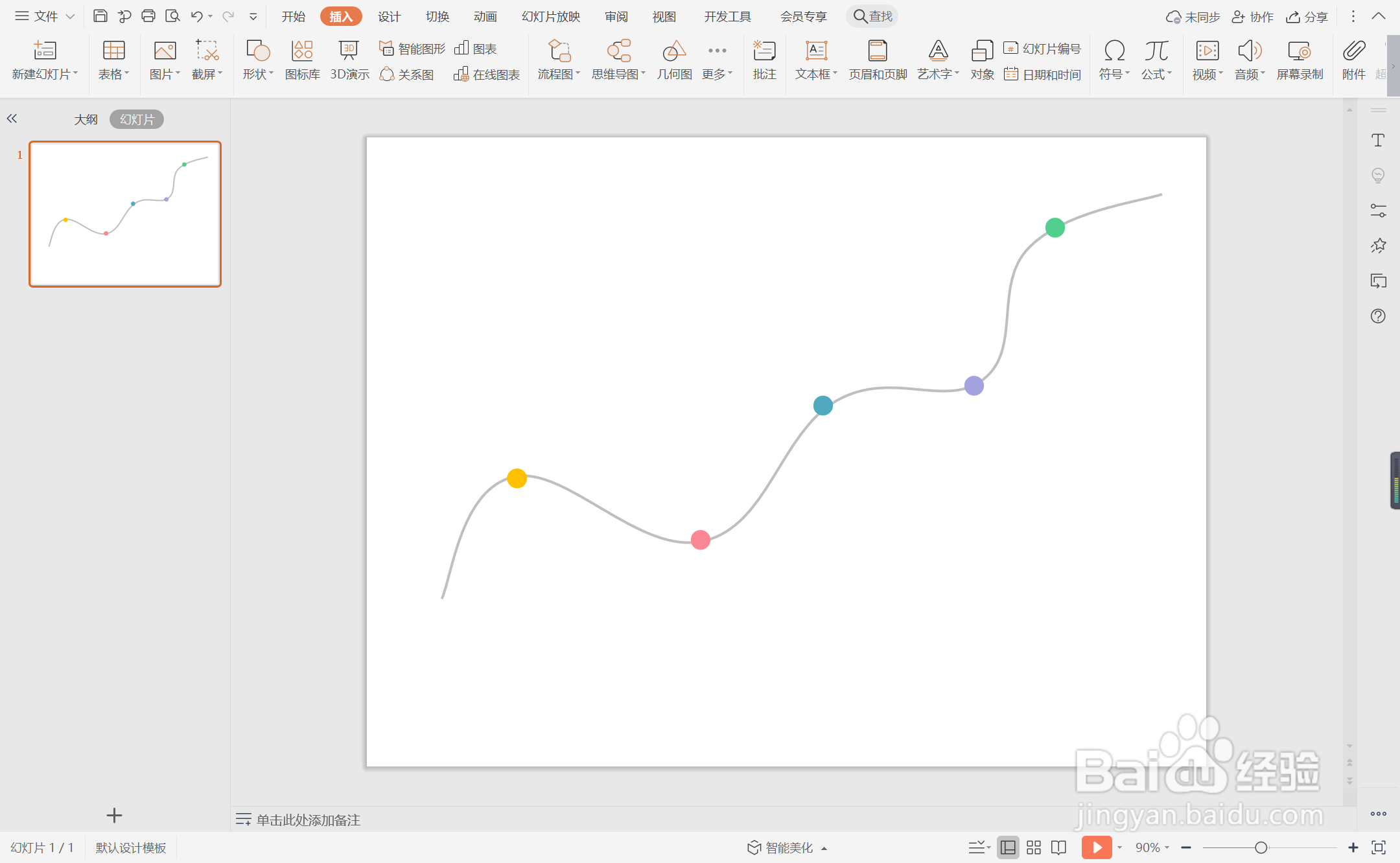
6、同时再插入直线箭头,放置在圆形的上下两侧,选择合适的颜色对进行填充。

7、最后,在如图所示的位置输入事件和时间,这样曲线流程时间轴就制作完成了。
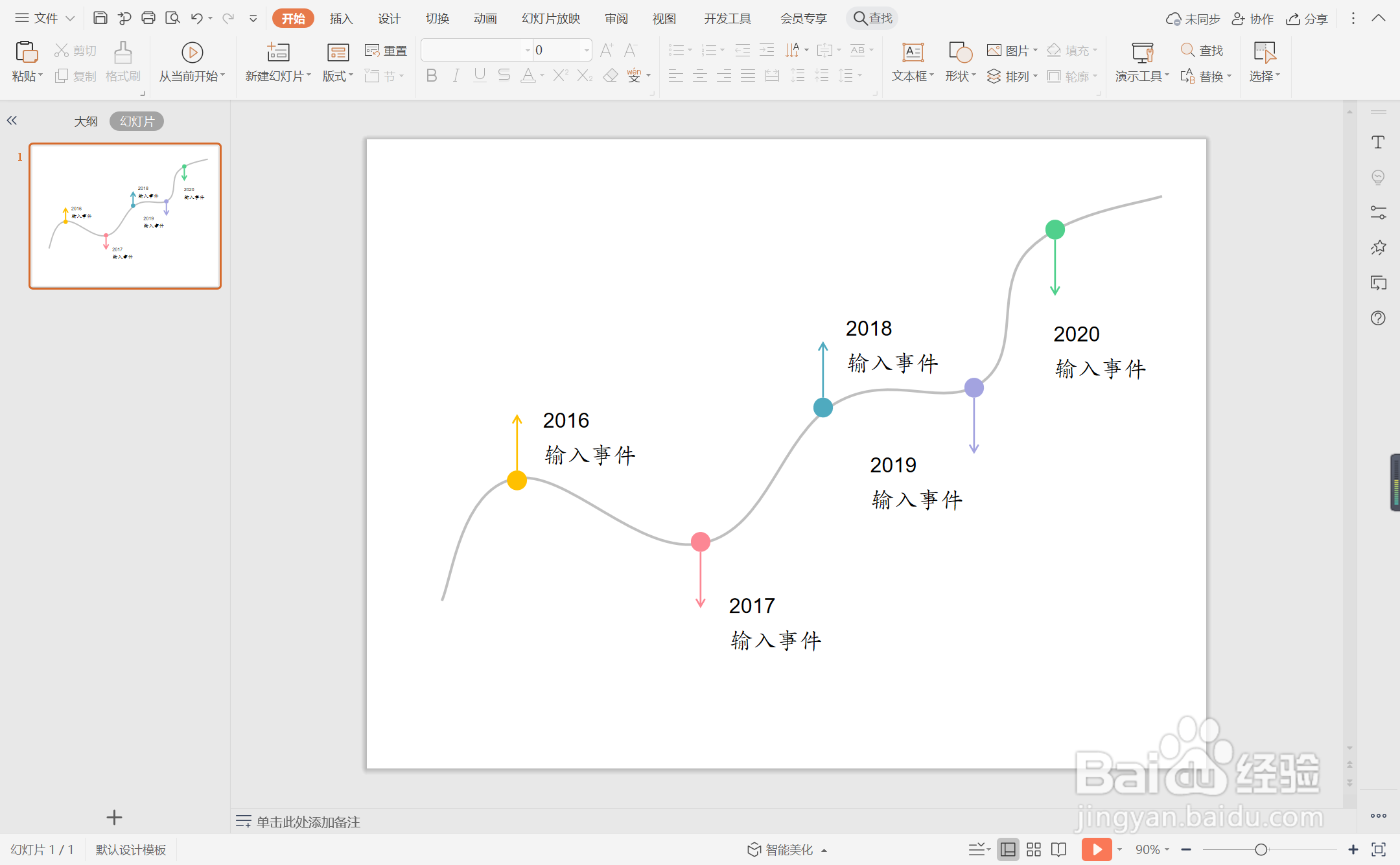
1、在插入选项卡中点击形状,选择其中的曲线。
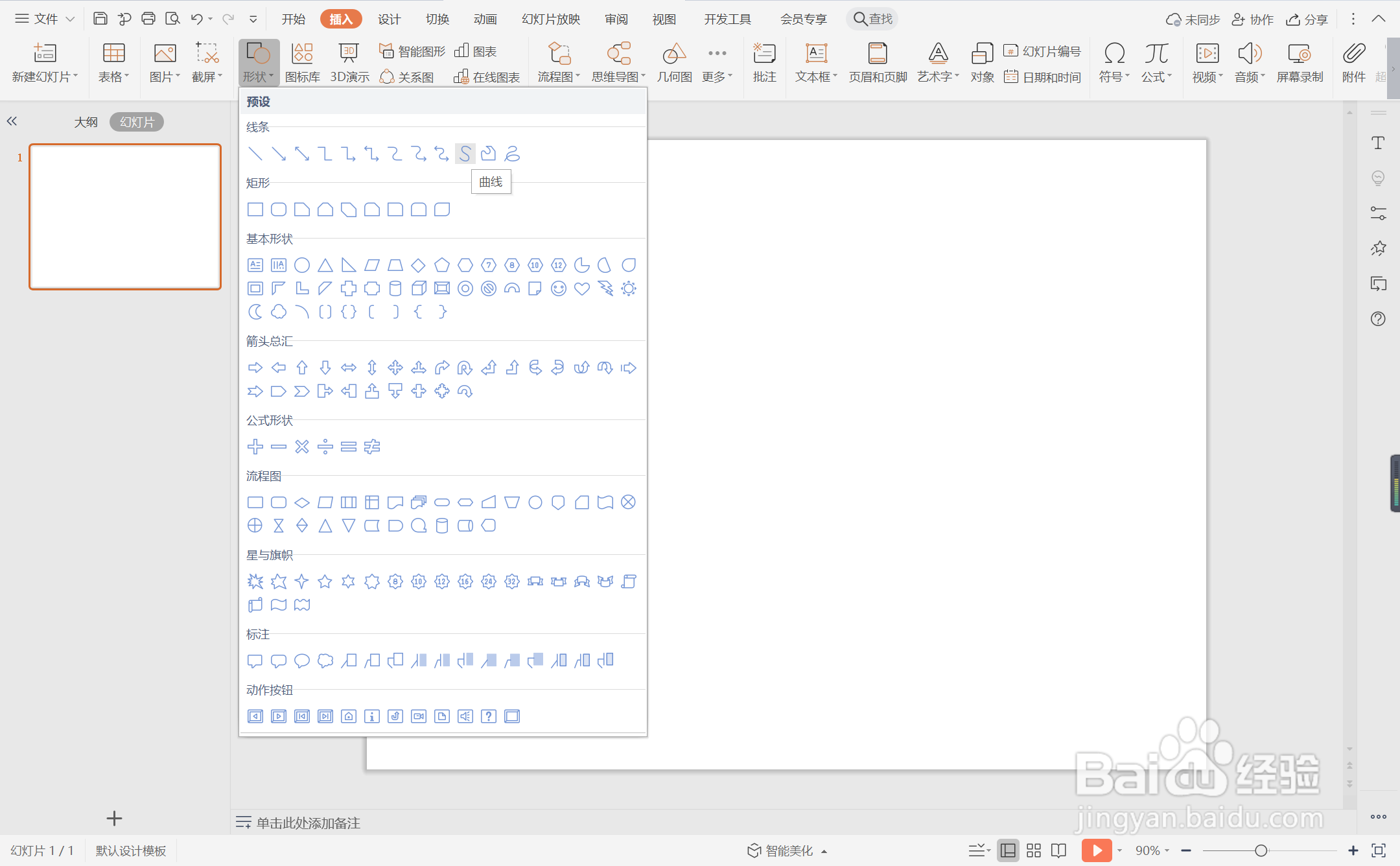
2、在页面上绘制出任意的曲线形状,放置在页面的中间位置,效果如图所示。

3、选中曲线,在绘图工具中点击轮廓,选择灰色进行填充,线条宽度设置为2.25磅。
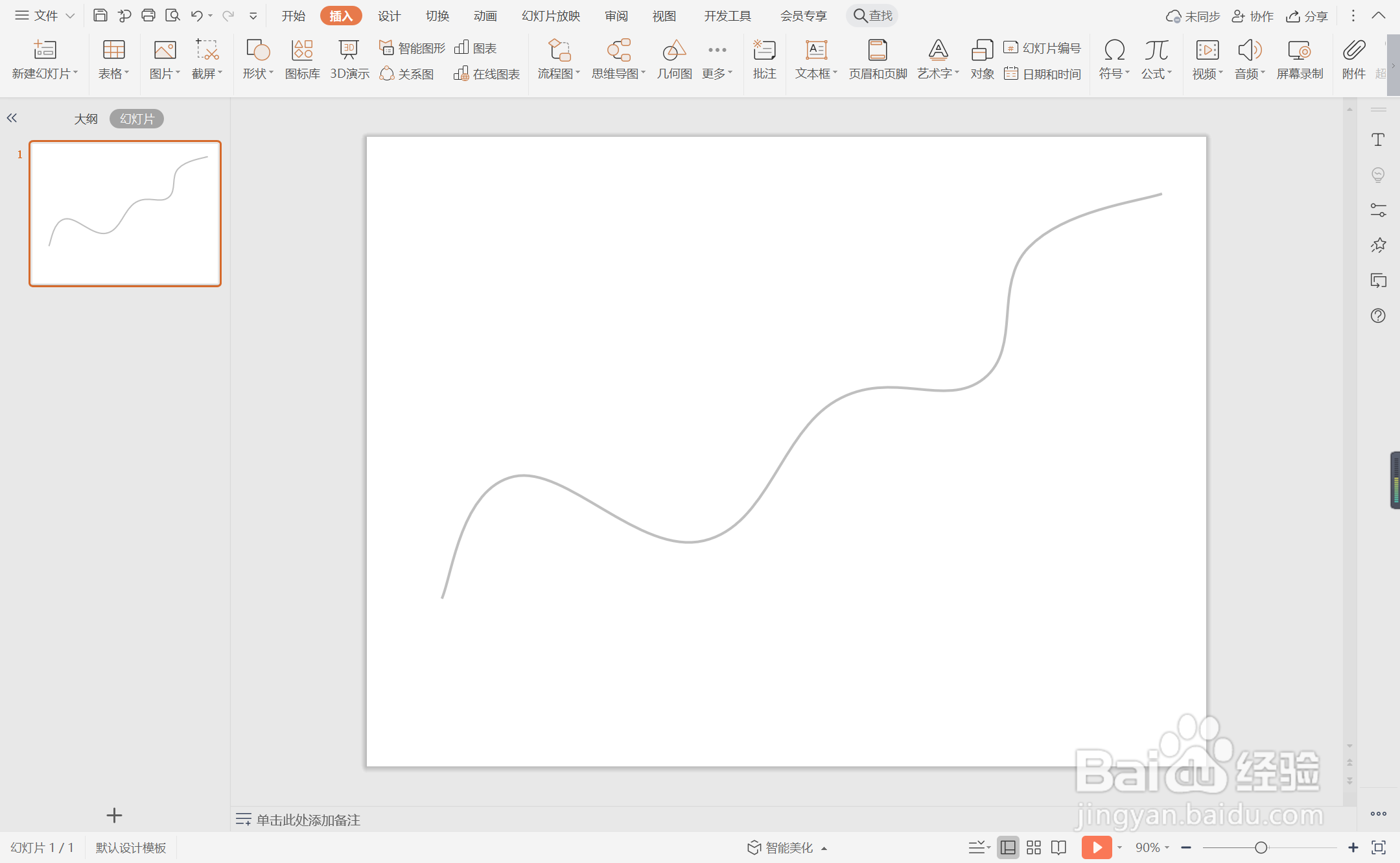
4、在插入选项卡中点击形状,选择其中的椭圆。
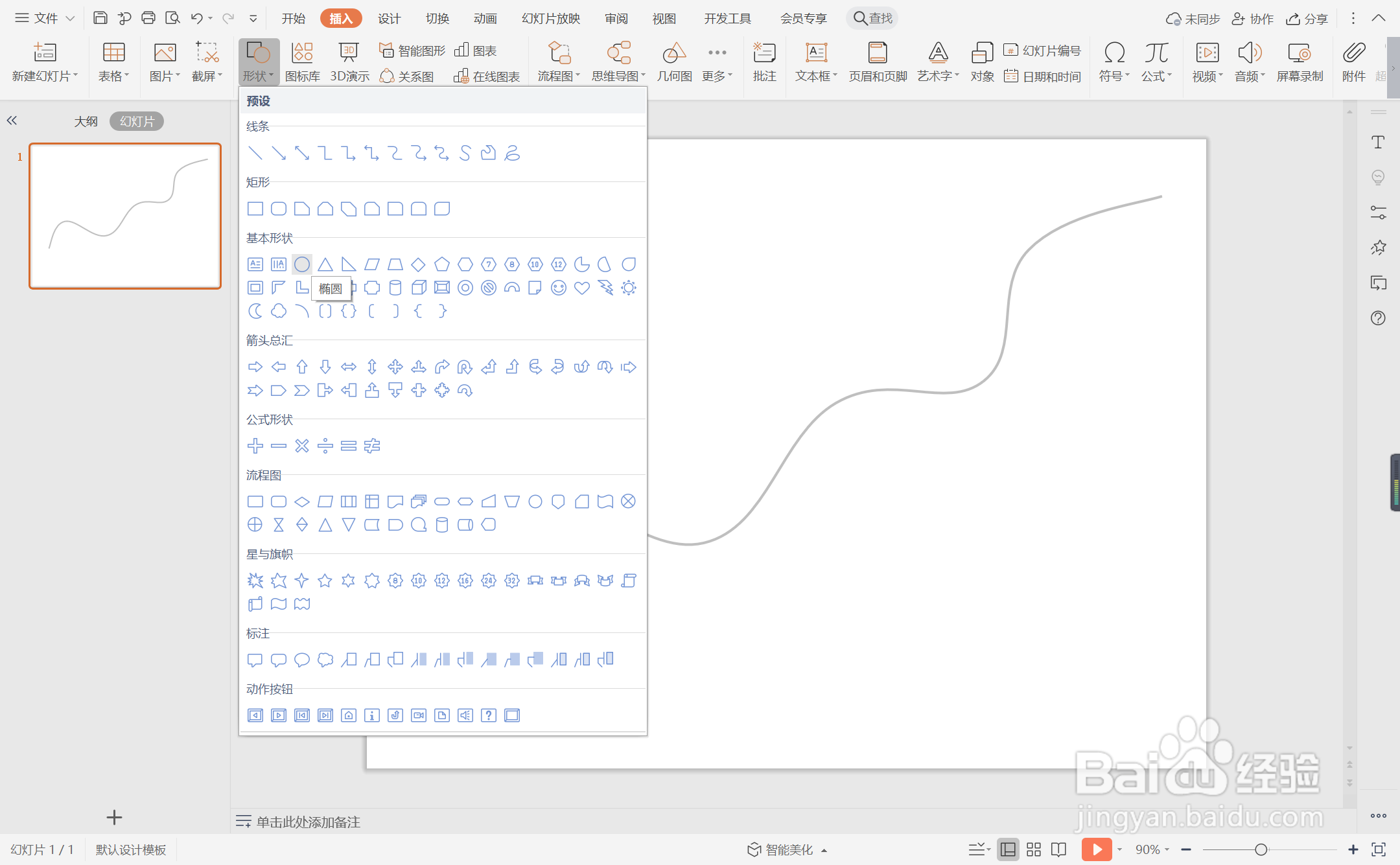
5、按住shift键,在页面上绘制出大小一致的正圆形,放置在曲线的合适位置。

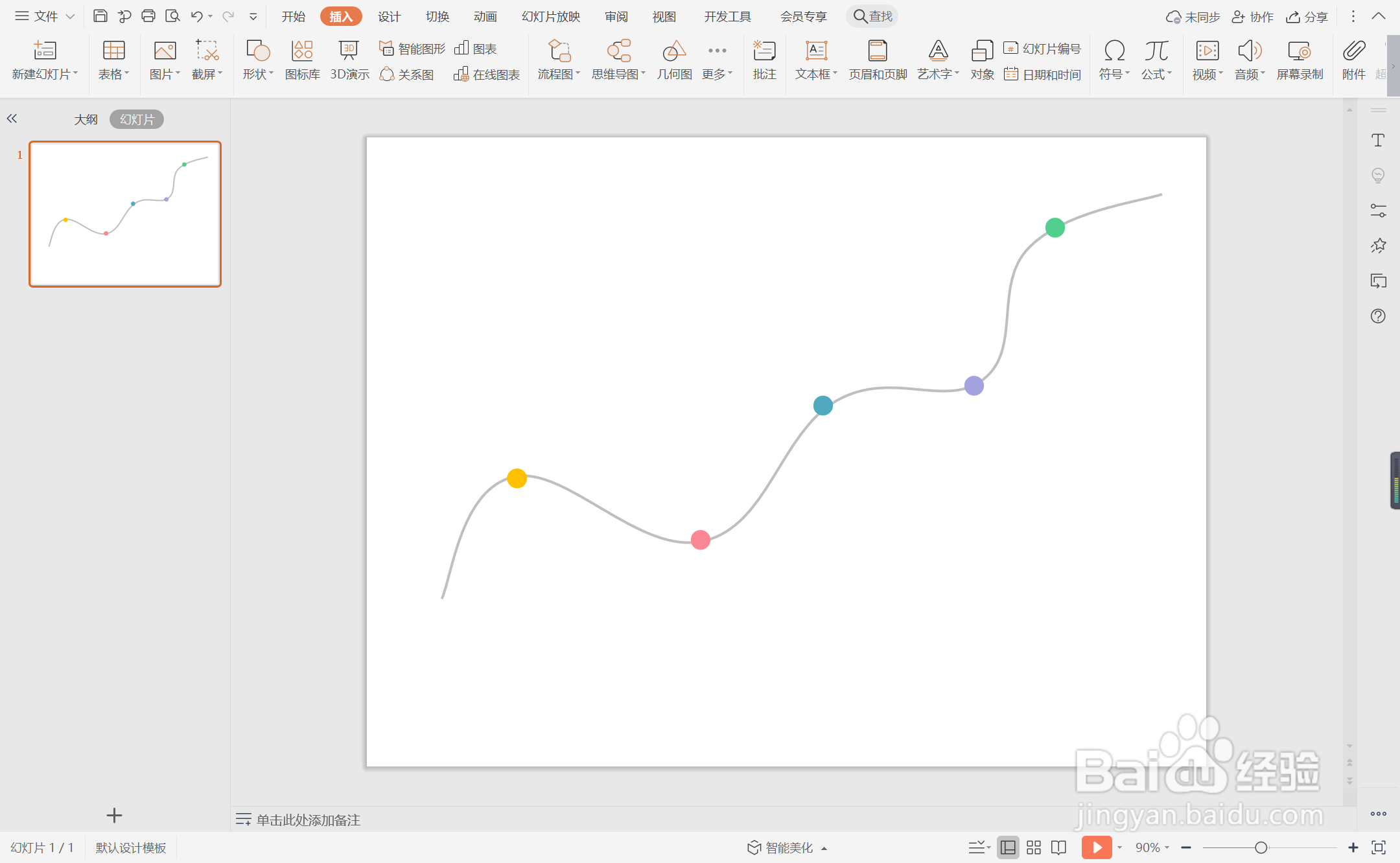
6、同时再插入直线箭头,放置在圆形的上下两侧,选择合适的颜色对进行填充。

7、最后,在如图所示的位置输入事件和时间,这样曲线流程时间轴就制作完成了。